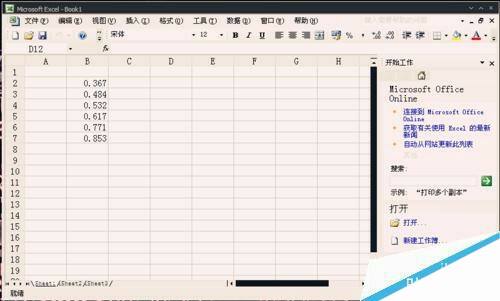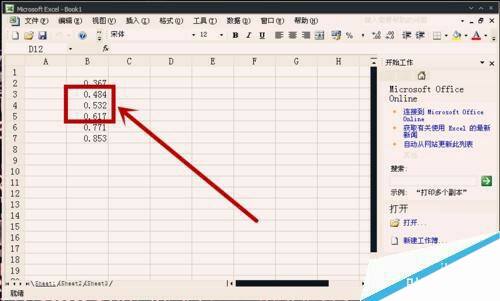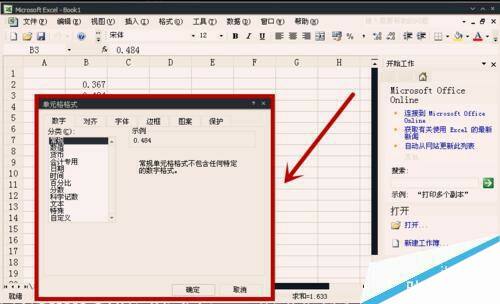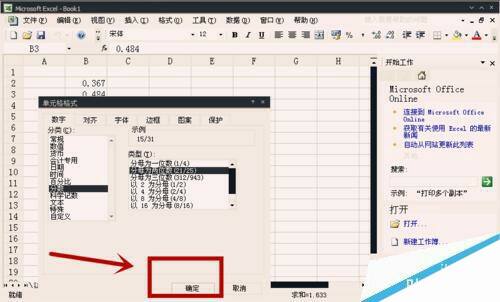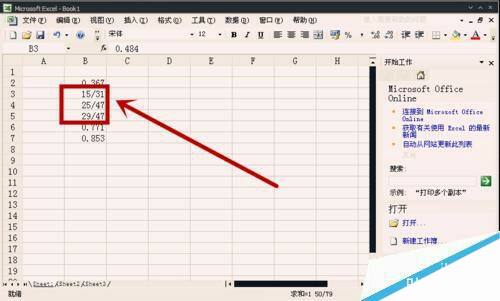在Excel中怎么把单元格中的小数改为分数?
办公教程导读
收集整理了【在Excel中怎么把单元格中的小数改为分数?】办公软件教程,小编现在分享给大家,供广大互联网技能从业者学习和参考。文章包含374字,纯文字阅读大概需要1分钟。
办公教程内容图文
2、选择需要进行数据处理的单元格。
3、右击选定的单元格,并选择“设置单元格格式”。
右击选定的需要进行数据处理的单元格,并在出现的菜单中点击“设置单元格格式”,会跳出如下图所示德的单元格格式的对话框。
4、在数字分类中选择“分数”。
在单元格格式的数字分类一栏中,点击并选择“分数”,会跳出右边的相关分数形式的选择框。
5、在右侧形式选择框中点击并选择合适的分数类型。
6、点击“确定”即可完成数据形式的更改。
选择合适的数据类型之后,点击“确定”即可完成数据形式的更改。想要把数据换成百分比、日期等形式也是参照以上方式,只需要在数字分类中选择自己想要的格式即可。
注意事项
在数字分类中选择合适的格式,就能进行数据形式的任意更改。
办公教程总结
以上是为您收集整理的【在Excel中怎么把单元格中的小数改为分数?】办公软件教程的全部内容,希望文章能够帮你了解办公软件教程在Excel中怎么把单元格中的小数改为分数?。
如果觉得办公软件教程内容还不错,欢迎将网站推荐给好友。